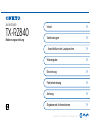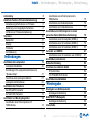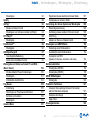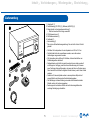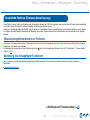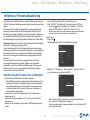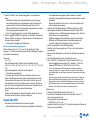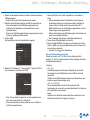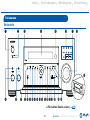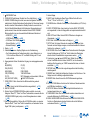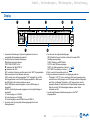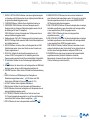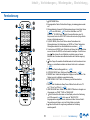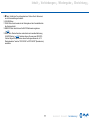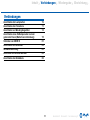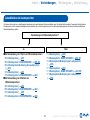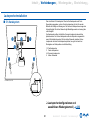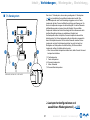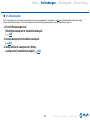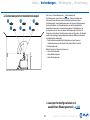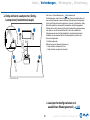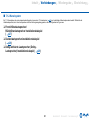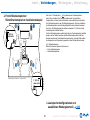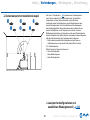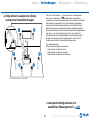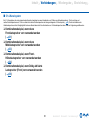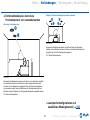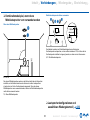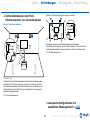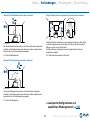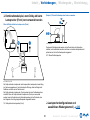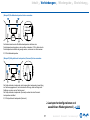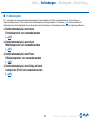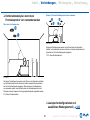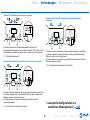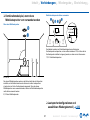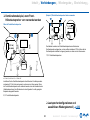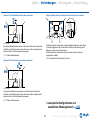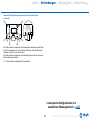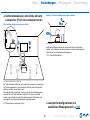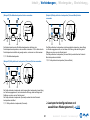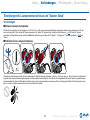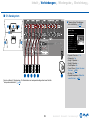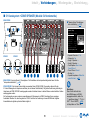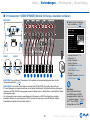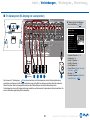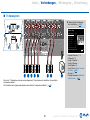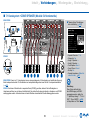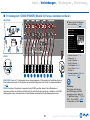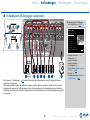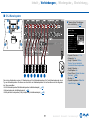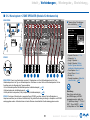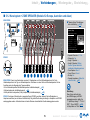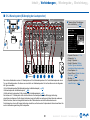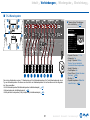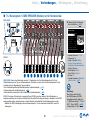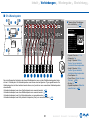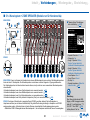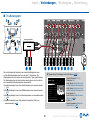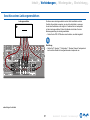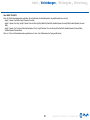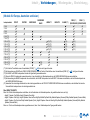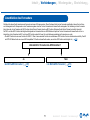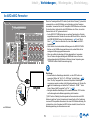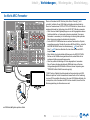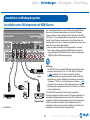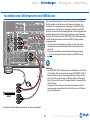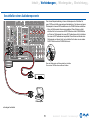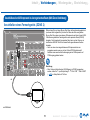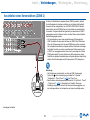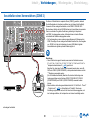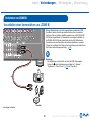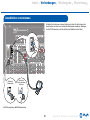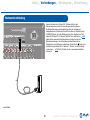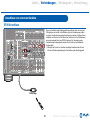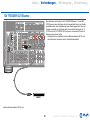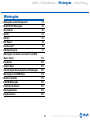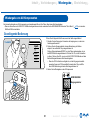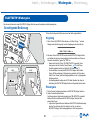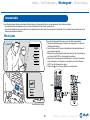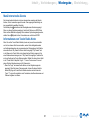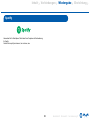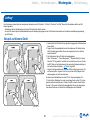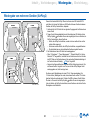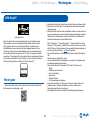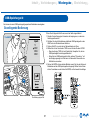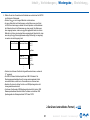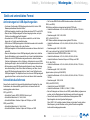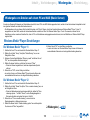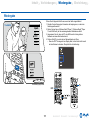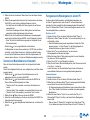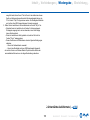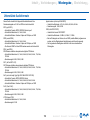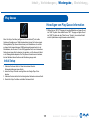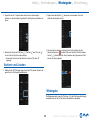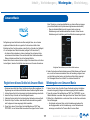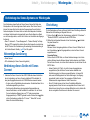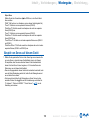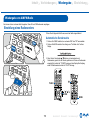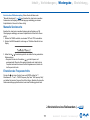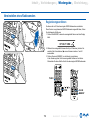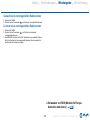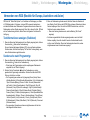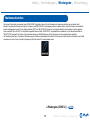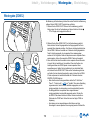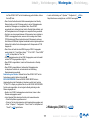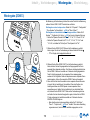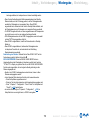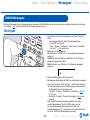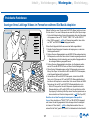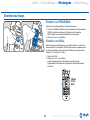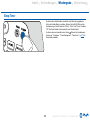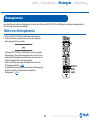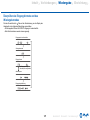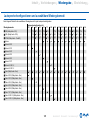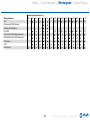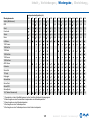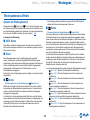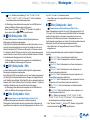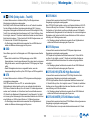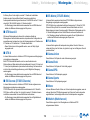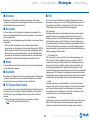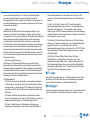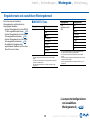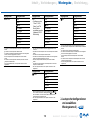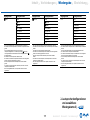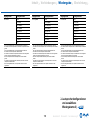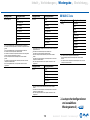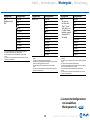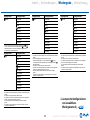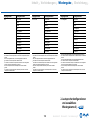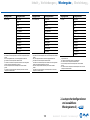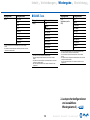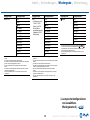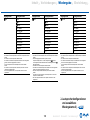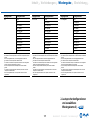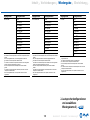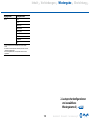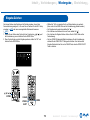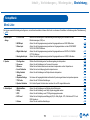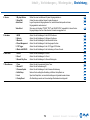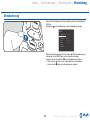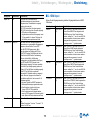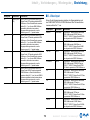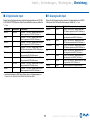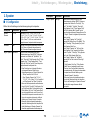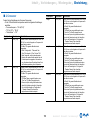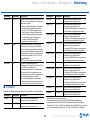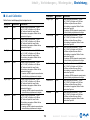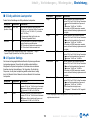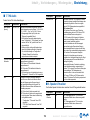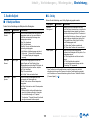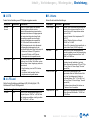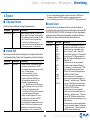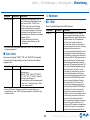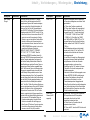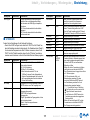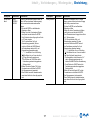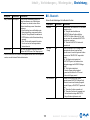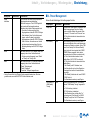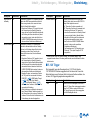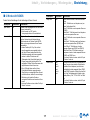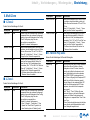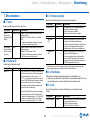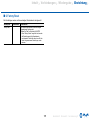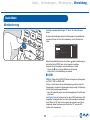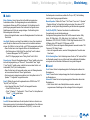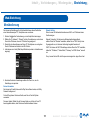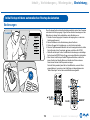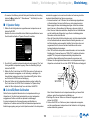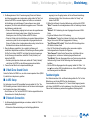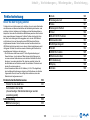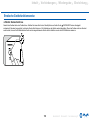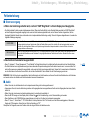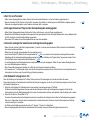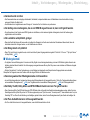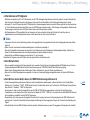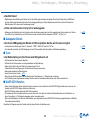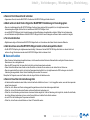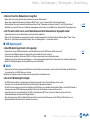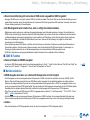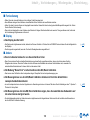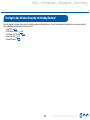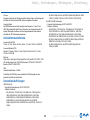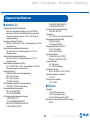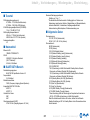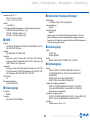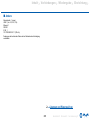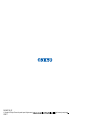2
Inhalt
Bedienfeld≫ Rückseite≫ Fernbedienung≫
Inhalt
≫
Verbindungen
≫
Wiedergabe
≫
Einrichtung
≫
Inhalt
Lieferumfang 5
Zusätzliche Funktion (Firmware-Aktualisierung) 6
Aktualisierungsinformationen zur Firmware 6
Bedienung neu hinzugefügter Funktionen 6
Verfahren zur Firmware-Aktualisierung 7
Teilenamen 10
Bedienfeld 10
Display 12
Rückseite 13
Fernbedienung 16
Verbindungen
Anschließen der Lautsprecher 19
Lautsprecherinstallation 20
Einstellungen für Lautsprecheranschlüsse und
"Speaker Setup" 47
Anschluss eines Leistungsverstärkers 67
Lautsprecherkombinationen 68
Anschließen des Fernsehers 71
An ARC/eARC-Fernseher 72
An Nicht-ARC-Fernseher 73
Anschließen von Wiedergabegeräten 74
Anschließen einer AV-Komponente mit
HDMI-Buchse 74
Anschließen einer AV-Komponente ohne
HDMI-Buchse 75
Anschließen einer Audiokomponente 76
Anschließen einer Videokamera usw. 77
Anschließen einer AV-Komponente in einem
getrennten Raum (Multi-Zonen-Verbindung) 78
Anschließen eines Fernsehgeräts (ZONE 2) 78
Anschließen eines Vorverstärkers (ZONE 2) 79
Anschließen eines Vorverstärkers (ZONE 3) 80
Verbinden von ZONE B 81
Anschließen eines Vorverstärkers usw. (ZONE B) 81
Anschließen von Antennen 82
Netzwerkverbindung 83
Anschluss von externen Geräten 84
IR IN-Anschluss 84
12V TRIGGER OUT-Buchse 85
Anschließen des Netzkabels 86
Wiedergabe
Wiedergabe von AV-Komponenten 88
Grundlegende Bedienung 88
BLUETOOTH
®
-Wiedergabe 89
Grundlegende Bedienung 89
Internetradio 90

3
Bedienfeld≫ Rückseite≫ Fernbedienung≫
Inhalt
≫
Verbindungen
≫
Wiedergabe
≫
Einrichtung
≫
Wiedergabe 90
Spotify 92
AirPlay
®
93
Abspiel auf diesem Gerät 93
Wiedergabe von mehreren Geräten (AirPlay2) 94
DTS Play-Fi
®
95
Wiedergabe 95
FlareConnect
TM
96
Wiedergabe 96
USB-Speichergerät 97
Grundlegende Bedienung 97
Gerät und unterstütztes Format 99
Wiedergabe von Dateien auf einem PC und NAS
(Music Server) 100
Windows Media
®
Player-Einstellungen 100
Wiedergabe 101
Unterstützte Audioformate 104
Play Queue 105
Initial Setup 105
Hinzufügen von Play Queue-Information 105
Sortieren und Löschen 106
Wiedergabe 106
Amazon Music 107
Registrieren dieses Geräts bei Amazon Music 107
Wiedergabe von Amazon Music 107
Verbindung des Sonos-Systems zur Wiedergabe 108
Notwendige Ausrüstung 108
Verbindung dieses Geräts mit Sonos Connect 108
Einrichtung 108
Abspiel von Sonos auf diesem Gerät 109
Wiedergabe von AM/FM-Radio 110
Einstellung eines Radiosenders 110
Voreinstellen eines Radiosenders 112
Verwenden von RDS
(Modelle für Europa, Australien und Asien) 114
Multizonenfunktion 115
Wiedergabe (ZONE 2) 116
Wiedergabe (ZONE 3) 118
ZONE B-Wiedergabe 120
Wiedergabe 120
Praktische Funktionen 121
Anzeigen Ihres Lieblings-Videos im Fernsehen
während Sie Musik abspielen 121
Einstellen des Klangs 122
Sleep-Timer 123
Wiedergabemodus 124

4
Bedienfeld≫ Rückseite≫ Fernbedienung≫
Inhalt
≫
Verbindungen
≫
Wiedergabe
≫
Einrichtung
≫
Wählen eines Wiedergabemodus 124
Lautsprecherkongurationen und auswählbare
Wiedergabemodi 126
Wiedergabemodus-Effekte 129
Eingabeformate und auswählbare Wiedergabemodi 135
Eingabe-Zeichen 150
Einrichtung
Setup-Menü 151
Menü-Liste 151
Menübedienung 153
1. Input/Output Assign 154
2. Speaker 158
3. Audio Adjust 165
4. Source 167
5. Hardware 168
6. Multi Zone 176
7. Miscellaneous 177
Quick-Menü 179
Menübedienung 179
Web-Einrichtung 181
Menübedienung 181
Initial Setup mit dem automatischen
Startup-Assistenten 182
Bedienungen 182
Fehlerbehebung
Erratische Gerätefunktionsweise 186
Fehlerbehebung 188
Anhang
Verringern des Stromverbrauchs im
Standby-Zustand 197
Über HDMI 198
Allgemeine Spezikationen 200

5
Bedienfeld≫ Rückseite≫ Fernbedienung≫
Inhalt
≫
Verbindungen
≫
Wiedergabe
≫
Einrichtung
≫
Lieferumfang
1. Hauptgerät (1)
2. Fernbedienung (RC-972R) (1), Batterien (AAA/R03) (2)
3. Messmikrofon zur Lautsprechereinrichtung (1)
• Wird bei der ersten Einrichtung verwendet.
4. FM-Zimmerantenne (1)
5. AM-Rahmenantenne (1)
6. Netzkabel (1)
• Kurzanleitung (1)
* Dies ist eine Online-Bedienungsanleitung. Sie wird nicht mit dem Produkt
geliefert.
• Schließen Sie Lautsprecher mit einer Impedanz von 4 Ω bis 16 Ω. an.
• Das Netzkabel darf erst angeschlossen werden, wenn alle anderen
Verbindungen vorgenommen wurden.
• Wir übernehmen keine Haftung für Schäden, die beim Anschließen von
Drittanbietergeräten entstehen.
• Netzwerkdienste und Inhalt, die genutzt werden können, stehen eventuell
nicht länger zur Verfügung, wenn durch eine Aktualisierung der Firmware
neue Funktionen hinzugefügt werden, oder wenn der Service-Provider seinen
Dienst einstellt. Auch können verfügbare Dienste können je nach Ihrem Gebiet
variieren.
• Details zum Firmware-Update werden zu einem späteren Zeitpunkt auf
unserer Website und über andere Kanäle bekanntgegeben.
• Die Abbildungen in dieser Anleitung verwenden die nordamerikanischen
Modelle, sofern nicht anders angegeben.
• Änderungen der technischen Daten und des Erscheinungsbildes ohne
vorherige Ankündigung vorbehalten.
11
32
54
6

6
Bedienfeld≫ Rückseite≫ Fernbedienung≫
Inhalt
≫
Verbindungen
≫
Wiedergabe
≫
Einrichtung
≫
Zusätzliche Funktion (Firmware-Aktualisierung)
Dieses Gerät ist mit einer Funktion zur Aktualisierung der Firmware über Netzwerk oder USB-Port ausgestattet, wenn nach dem Kauf ein Firmware Update angekündigt
wird. Dadurch können verschiedene Funktionen hinzugefügt und Bedienungen verbessert werden.
Abhängig vom Herstellungszeitpunkt des Produkts kann die Firmware auf die aktualisierte Firmware umgestellt werden. In einem solchen Fall können neue Funktionen
von Anfang an hinzugefügt werden. Informationen zum Überprüfen des neuesten Firmware-Inhalts und der Firmware-Version Ihres Produkts nden Sie im folgenden
Abschnitt.
Aktualisierungsinformationen zur Firmware
Informationen zu Firmware-Inhalten und der Firmware-Version nden Sie auf unserer Firmenwebsite. Wenn die Firmware-Version Ihres Produkts nicht die neueste ist,
empfehlen wir, die Firmware zu aktualisieren.
Zum Bestätigen der Firmware-Version Ihres Produkts drücken Sie die
-Taste an Ihrer Fernbedienung. Beziehen Sie sich auf "7. Miscellaneous" - "Firmware Update" -
"Version" ( p177).
Bedienung neu hinzugefügter Funktionen
Wenn Funktionen zu in der Bedienungsanleitung beschriebenen Inhalten hinzugefügt oder die vorhandenen geändert werden, lesen Sie die Folgendes zur
Bezugnahme.
Ergänzende Informationen ≫
❏ Verfahren zum Firmware Update ( p7)

7
Bedienfeld≫ Rückseite≫ Fernbedienung≫
Inhalt
≫
Verbindungen
≫
Wiedergabe
≫
Einrichtung
≫
Verfahren zur Firmware-Aktualisierung
Das Update kann etwa 20 Minuten dauern, sowohl über Netzwerk als auch über
USB-Port. Vorhandene Einstellungen werden bei beiden Aktualisierungsverfahren
bewahrt.
Wenn dieses Gerät an ein Netzwerk angeschlossen ist, werden möglicherweise
Hinweise zu Firmware-Updates auf dem Display angezeigt. Wählen Sie für die
Aktualisierung der Firmware "Update Now" mit den Cursortasten der Fernbedienung
aus und drücken Sie ENTER. Nach Abschluss des Updates wird "Completed!" auf
dem Display angezeigt, und das Gerät wechselt automatisch in den Standby-Modus.
Haftungsausschluss: Das Programm und die begleitende Onlinedokumentation
erhalten Sie zur Verwendung auf eigenes Risiko.
Unser Unternehmen haftet nicht bei Schadenersatzansprüchen oder anderen
Forderungen bezüglich Ihrer Verwendung des Programms oder der mitgelieferten
elektronischen Dokumentation, ungeachtet der Rechtstheorie und unabhängig
davon, ob die Forderungen aus unerlaubter oder vertragsgemäßer Handlung
resultieren.
In keinem Fall haftet unser Unternehmen gegenüber Ihnen oder Dritten
bei irgendwelchen besonderen, indirekten, zufälligen oder Folgeschäden
einschließlich, jedoch nicht beschränkt auf Schadenersatz, Erstattungen oder
Schäden durch den Verlust von gegenwärtigen oder zukünftigen Gewinnen,
Verlust von Daten oder anderen Gründen.
Aktualisierung der Firmware über das Netzwerk
• Unterlasse Sie beim Aktualisieren der Firmware Folgendes:
– Kabel, USB-Speichergeräte, Lautsprecher oder Kopfhörer, Messmikrofon zur
Lautsprechereinrichtung oder Kopfhörer entfernen und wieder anschließen,
oder irgendeine Bedienungen am Gerät ausführen, wie etwa Ausschalten
– Zugreifen auf dieses Gerät von einem PC oder einem Smartphone mit
darauf installierten Anwendungen
• Überprüfen Sie, ob das Gerät eingeschaltet ist, und die Verbindung zum
Internet gesichert ist.
• Schalten Sie die Steuerungsgeräte aus (PC usw.), die mit dem Netzwerk
verbunden sind.
• Beenden Sie die Wiedergabe von Internetradio, USB-Speichergeräten oder
Servern.
• Wenn die Multizonenfunktion aktiv ist, schalten Sie sie aus.
• Wenn "HDMI CEC" die Einstellung "On" aufweist, wählen Sie "Off" aus.
– Drücken Sie
. Als nächstes wählen Sie "5. Hardware" - "HDMI" und
drücken ENTER. Wählen Sie "HDMI CEC" und dann "Off" aus.
* Die Beschreibungen können von den tatsächlichen Anzeigen auf dem Bildschirm
abweichen, die Funktionen und Funktionen sind jedoch identisch.
Aktualisierung
1. Drücken Sie
.
Das Setup-Menü wird auf dem Fernsehbildschirm angezeigt.
Setup
1. Input/Output Assign
2. Speaker
3. Audio Adjust
4. Source
5. Hardware
6. Multi Zone
7. Miscellaneous
1. TV Out / OSD
2. HDMI Input
3. Video Input
4. Digital Audio Input
5. Analog Audio Input
2. Wählen Sie "7. Miscellaneous" - "Firmware Update" - "Update via NET" mit
den Cursortasten aus und drücken Sie ENTER.
Setup
1. Input/Output Assign
2. Speaker
3. Audio Adjust
4. Source
5. Hardware
6. Multi Zone
7. Miscellaneous
1. Tuner
2. Remote ID
3. Firmware Update
4. Initial Setup
5. Lock
6. Factory Reset
• Wenn "Firmware Update" ausgegraut ist und nicht ausgewählt werden
kann, warten Sie eine Weile, bis es verfügbar ist.
• Wenn keine aktualisierbare Firmware vorhanden ist, kann "Update via NET"
nicht ausgewählt werden.

8
Bedienfeld≫ Rückseite≫ Fernbedienung≫
Inhalt
≫
Verbindungen
≫
Wiedergabe
≫
Einrichtung
≫
3. Drücken Sie ENTER, wenn "Update" ausgewählt ist, um das Update zu
starten.
• Während des Updates wird der Fernsehbildschirm je nach Programm,
das aktualisiert werden muss, möglicherweise schwarz. Überprüfen Sie
in diesem Fall den Fortschritt auf dem Display des Gerätes. Der TV-
Bildschirm bleibt schwarz, bis die Aktualisierung abgeschlossen ist und die
Stromversorgung wieder eingeschaltet wird.
• Wenn "Completed!" angezeigt wird, ist das Update abgeschlossen.
4. Drücken Sie ON/STANDBY am Hauptgerät, um das Gerät in den Standby-
Modus zu schalten. Der Vorgang ist abgeschlossen und Ihre Firmware ist auf
die neuste Version aktualisiert.
• Verwenden Sie nicht auf der Fernbedienung.
Wenn eine Fehlermeldung angezeigt wird
Falls ein Fehler auftritt, wird "- Error!" auf dem Display des Geräts
angezeigt. ("" steht für ein alphanumerisches Zeichen.) Bestätigen Sie anhand
der folgenden Beschreibungen.
Fehlercode
• -01, -10:
Kein LAN-Kabel gefunden. Schließen Sie das LAN-Kabel richtig an.
• -02, -03, -04, -05, -06, -11, -13, -14, -16, -17, -18, -20,
-21:
Internetverbindungsfehler. Überprüfen Sie das Folgende:
– Ob der Router eingeschaltet ist
– Ob dieses Gerät und der Router über das Netzwerk verbunden sind
Ziehen Sie die Netzstecker dieses Geräts und des Routers ab und stecken
Sie sie wieder ein. Dies könnte das Problem lösen. Wenn Sie immer noch
keine Verbindung zum Internet herstellen können, könnten der DNS-Server
oder Proxy-Server vorübergehend nicht erreichbar sein. Überprüfen Sie den
Server-Betriebsstatus bei Ihrem Internet-Dienstanbieter.
• Andere:
Nachdem Sie den Netzstecker einmal entfernt haben, stecken Sie ihn in die
Steckdose und starten Sie den Vorgang von Anfang an.
Update über USB
• Unterlasse Sie beim Aktualisieren der Firmware Folgendes:
– Kabel, USB-Speichergeräte, Lautsprecher oder Kopfhörer, Messmikrofon
zur Lautsprechereinrichtung oder Kopfhörer entfernen und wieder
anschließen, oder irgendeine Bedienungen am Gerät ausführen, wie etwa
Ausschalten
– Zugreifen auf dieses Gerät von einem PC oder einem Smartphone mit
darauf installierten Anwendungen
• Halten Sie ein USB-Speichergerät mit 256 MB oder größer bereit. USB-
Speichergeräte unterstützen das Dateisystemformat FAT16 oder FAT32.
– Datenträger, die in ein USB-Kartenlesegerät eingelegt wurden, dürfen für
diese Funktion nicht verwendet werden.
– USB-Speichergeräte mit Sicherheitsfunktion werden nicht unterstützt.
– USB-Hubs und USB-Speichergeräte mit Hubfunktion werden nicht
unterstützt. Schließen Sie diese Geräte nicht an das Gerät an.
• Löschen Sie alle Daten auf dem USB-Speichergerät.
• Schalten Sie die Steuerungsgeräte aus (PC usw.), die mit dem Netzwerk
verbunden sind.
• Beenden Sie die Wiedergabe von Internetradio, USB-Speichergeräten oder
Servern
• Wenn die Multizonenfunktion aktiv ist, schalten Sie sie aus.
• Wenn "HDMI CEC" die Einstellung "On" aufweist, wählen Sie "Off" aus.
– Drücken Sie
. Als nächstes wählen Sie "5. Hardware" - "HDMI" und
drücken ENTER. Wählen Sie "HDMI CEC" und dann "Off" aus.
* Je nach dem verwendeten USB-Speichergerät oder dessen Inhalt kann der
Ladevorgang längere Zeit in Anspruch nehmen, der Inhalt wird möglicherweise
nicht korrekt geladen, oder die Stromversorgung wird möglicherweise nicht korrekt
hergestellt.
* Unser Unternehmen übernimmt keinerlei Haftung für Datenverluste, Schäden an
Daten oder fehlerhafte Speichervorgänge, die durch die Verwendung des USB-
Speichergeräts mit diesem Gerät entstehen. Bitte nehmen Sie dies zur Kenntnis.
* Die Beschreibungen können von den tatsächlichen Anzeigen auf dem Bildschirm
abweichen, die Funktionen und Funktionen sind jedoch identisch.
Aktualisierung
1. Schließen Sie das USB-Speichergerät an Ihren PC an.
2. Laden Sie die Firmwaredatei von unserer Firmenwebsite auf Ihren PC
herunter und entpacken Sie sie.
Firmware-Dateien sind wie folgt benannt.
ONKAVR_R.zip
Entpacken Sie die Datei auf Ihrem PC. Die Anzahl der entpackten Dateien und
Ordner variiert je nach Modell.

9
Bedienfeld≫ Rückseite≫ Fernbedienung≫
Inhalt
≫
Verbindungen
≫
Wiedergabe
≫
Einrichtung
≫
3. Kopieren Sie alle entpackten Dateien und Ordner ins Stammverzeichnis des
USB-Speichergerätes.
• Stellen Sie sicher, dass Sie die entpackten Dateien kopieren.
4. Schließen Sie das USB-Speichergerät an den USB-Port dieses Geräts an.
• Wenn ein Netzadapter mit dem USB-Speichergerät geliefert wird,
schließen Sie den Netzadapter an und verwenden Sie es mit einer
Haushaltssteckdose.
• Wenn auf dem USB-Speichergerät Partitionen angelegt wurden, wird jede
Partition als unabhängiges Gerät behandelt.
5. Drücken Sie .
Das Setup-Menü wird auf dem Fernsehbildschirm angezeigt.
Setup
1. Input/Output Assign
2. Speaker
3. Audio Adjust
4. Source
5. Hardware
6. Multi Zone
7. Miscellaneous
1. TV Out / OSD
2. HDMI Input
3. Video Input
4. Digital Audio Input
5. Analog Audio Input
6. Wählen Sie "7. Miscellaneous" - "Firmware Update" - "Update via USB" mit
den Cursortasten aus und drücken Sie ENTER.
Setup
1. Input/Output Assign
2. Speaker
3. Audio Adjust
4. Source
5. Hardware
6. Multi Zone
7. Miscellaneous
1. Tuner
2. Remote ID
3. Firmware Update
4. Initial Setup
5. Lock
6. Factory Reset
• Wenn "Firmware Update" ausgegraut ist und nicht ausgewählt werden
kann, warten Sie eine Weile, bis es verfügbar ist.
• Wenn keine aktualisierbare Firmware vorhanden ist, kann "Update via
USB" nicht ausgewählt werden.
7. Drücken Sie ENTER, wenn "Update" ausgewählt ist, um das Update zu
starten.
• Während des Updates wird der Fernsehbildschirm je nach Programm,
das aktualisiert werden muss, möglicherweise schwarz. Überprüfen Sie
in diesem Fall den Fortschritt auf dem Display des Gerätes. Der TV-
Bildschirm bleibt schwarz, bis die Aktualisierung abgeschlossen ist und die
Stromversorgung wieder eingeschaltet wird.
• Während der Aktualisierung das USB-Speichergerät nicht ausschalten oder
trennen und dann wieder anschließen.
• Wenn "Completed!" angezeigt wird, ist das Update abgeschlossen.
8. Trennen Sie das USB-Speichergerät vom Gerät ab.
9. Drücken Sie
ON/STANDBY am Hauptgerät, um das Gerät in den Standby-
Modus zu schalten. Der Vorgang ist abgeschlossen und Ihre Firmware ist auf
die neuste Version aktualisiert.
• Verwenden Sie nicht auf der Fernbedienung.
Wenn eine Fehlermeldung angezeigt wird
Falls ein Fehler auftritt, wird "- Error!" auf dem Display des Geräts
angezeigt. ("" steht für ein alphanumerisches Zeichen.) Bestätigen Sie anhand
der folgenden Beschreibungen.
Fehlercode
• -01, -10:
Das USB-Speichergerät wird nicht erkannt. Überprüfen Sie, ob das USB-
Speichergerät bzw. das USB-Kabel sicher mit dem USB-Port des Geräts
verbunden ist.
Schließen Sie das USB-Speichergerät an eine externe Stromquelle an, wenn
es über eine eigene Stromversorgung verfügt.
• -05, -13, -20, -21:
Die Firmwaredatei bendet sich nicht im Stammordner des USB-
Speichergeräts, oder sie wurde für ein anderes Modell erstellt. Vom Download
der Firmware-Datei erneut versuchen.
• Andere:
Nachdem Sie den Netzstecker einmal entfernt haben, stecken Sie ihn in die
Steckdose und starten Sie den Vorgang von Anfang an.

11
Inhalt
≫
Verbindungen
≫
Wiedergabe
≫
Einrichtung
≫
Bedienfeld≫ Rückseite≫ Fernbedienung≫
1. ON/STANDBY-Taste
2. PURE AUDIO-Taste/Anzeige: Wechselt zum Pure Audio-Modus. ( p133)
3. HYBRID STANDBY-Anzeige: Leuchtet, wenn eine der folgenden Funktionen
arbeitet oder im Standby-Modus dieses Geräts aktiviert ist. Wenn diese Anzeige
leuchtet, nimmt der Stromverbrauch im Standby-Zustand zu, wenn sich das
Gerät im Standby-Modus bendet; die Erhöhung des Stromverbrauchs wird
jedoch minimiert, indem das Gerät automatisch in den HYBRID STANDBY-
Modus wechselt, in dem nur die wesentlichen Schaltkreise in Betrieb sind.
– HDMI CEC ( p168)
– HDMI Standby Through ( p169)
– USB Power Out at Standby ( p174)
– Network Standby ( p174)
– Bluetooth Wakeup ( p174)
4. Display ( p12)
5. Fernbedienungssensor: Empfängt Signale von der Fernbedienung.
• Der Empfangsbereich der Fernbedienung liegt in einem Abstand von ca.
16´/5 m und einem Winkel von 20° in vertikaler Richtung und 30° nach
rechts und links.
6. Eingangsselektor-Tasten: Wechselt den Eingang, der wiedergegeben werden
soll.
BD (BD/DVD)
CBL (CBL/SAT)
GAM (GAME)
STM (STRM BOX)
PC (PC)
AUX (AUX INPUT HDMI)
CD (CD)
TV (TV)
PHN (PHONO)
TUN: AM/FM-Radio
NET: Wiedergabe von Internetradio, USB usw.
: BLUETOOTH Funktion
7. ZONE 2/ZONE 3-Taste: Hiermit wird die Multizonenfunktion gesteuert.
(
p115)
OFF-Taste: Hiermit wird die Multizonenfunktion ausgeschaltet. ( p115)
8. MASTER VOLUME
9. Drücken Sie die LISTENING MODE-Taste (oben) mehrfach, um eine der
Kategorien "Movie/TV", "Music" und "Game" auszuwählen, verwenden Sie den
LISTENING MODE-Regler (unten), um den Wiedergabemodus zu ändern
( p124).
10.
Passt die Klangqualität an. Drücken Sie die TONE-Taste (oben), um eines der
Elemente "Bass", "Vocal" oder "Treble" auszuwählen, und verwenden Sie den
Regler TONE (unten) zum Anpassen. ( p122)
11.
Vordere Klappe
12.
SLEEP-Taste: Einstellen des Sleep-Timers. Wählen Sie die Zeit unter
"30 min", "60 min" und "90 min". ( p123)
13.
PHONES-Buchse: Schließen Sie Kopfhörer mit Standardklinke (ø1/4"/6,3 mm)
an.
14.
MUSIC OPTIMIZER-Taste: Hiermit wird die -Funktion MUSIC OPTIMIZER
ein-/ausgeschaltet, mit der die Klangqualität von komprimiertem Audio erhöht
wird.
15.
HDMI OUT-Taste: Wählen Sie die HDMI OUT-Buchse zur Ausgabe von
Videosignalen. ( p154)
16.
INFO-Taste: Schaltet die Information im Display um. ( p125)
17.
SETUP-Taste: Sie können Elemente der erweiterten Einstellung auf dem
Fernseher und dem Display anzeigen, um das Benutzererlebnis mit diesem
Gerät noch zu verbessern. ( p151)
18.
QUICK MENU-Taste: Durch Drücken dieser Taste während der Wiedergabe
können Einstellungen wie "HDMI" und "Audio" während der Wiedergabe
schnell auf dem Fernsehbildschirm vorgenommen werden. ( p179)
19.
Cursortasten ( / / / ) und ENTER-Taste: Wählen Sie ein Element
mit den Cursortasten aus und drücken Sie ENTER, um Ihre Auswahl zu
bestätigen. Bei Verwendung von TUNER verwenden Sie diese, um Sender
einzustellen. ( p110)
20.
RETURN-Taste: Hiermit wird die vorige Anzeige während der Einstellung
wiederhergestellt.
21.
DIMMER-Taste: Schaltet die Helligkeit des Displays in drei Schritten um. Das
Display kann nicht vollständig ausgeschaltet werden.
22.
MEMORY-Taste: Hiermit können Sie AM-/FM-Radiosender registrieren.
( p112)
23.
AUX INPUT HDMI-Buchse: Hier können Sie Geräte wie Videokameras über
ein HDMI-Kabel anschließen. ( p77)
24.
SETUP MIC-Buchse: Schließen Sie das mitgelieferte Messmikrofon zur
Lautsprechereinrichtung an. ( p183)
25.
TUNING MODE-Taste: Dient zum Wechseln zwischen automatischer und
manueller Abstimmung für AM/FM-Sender. ( p110)
26.
WHOLE HOUSE MODE-Taste: Aktivieren Sie die WHOLE HOUSE MODE-
Funktion zur Wiedergabe der gleichen Quelle in allen mit der Multizone
verbundenen Räumen. ( p117, 119)

12
Bedienfeld≫ Rückseite≫ Fernbedienung≫
Inhalt
≫
Verbindungen
≫
Wiedergabe
≫
Einrichtung
≫
Display
1. Lautsprecher-/Kanalanzeige: Zeigt den Ausgabekanal an, der dem
ausgewählten Wiedergabemodus entspricht.
2. Leuchtet unter den folgenden Bedingungen.
: Kopfhörer sind angeschlossen.
Z2/Z3: ZONE 2/ZONE 3 ist On.
: Verbunden über BLUETOOTH.
: Verbunden über Wi-Fi.
NET: Leuchtet bei Verbindung zum Netzwerk mit dem "NET" Eingangsselektor.
Blinkt, wenn falsch mit dem Netzwerk verbunden.
USB: Leuchtet, wenn der Eingangsselektor "NET" ausgewählt ist, ein USB-
Gerät angeschlossen ist und der USB-Eingang ausgewählt ist. Blinkt, wenn
das USB-Gerät nicht korrekt angeschlossen wurde.
HDMI: HDMI-Signale werden eingegeben, und der HDMI-Eingang ist
ausgewählt.
DIGITAL: Digitale Signale werden eingegeben, und der digitale Eingang ist
ausgewählt.
A: Audio-Ausgang nur zu ZONE A.
B: Audio-Ausgang nur zu ZONE B.
AB: Audio-Ausgang zu sowohl ZONE A als auch ZONE B.
3. Leuchtet je nach Typ des digitalen Audioeingangssignals und nach
Wiedergabemodus.
4. Leuchtet unter den folgenden Bedingungen.
RDS (Modelle für Europa, Australien und Asien): Es werden RDS-
Übertragungen empfangen.
TUNED: Empfang von AM/FM-Radio.
FM ST: Es wird FM-Stereo empfangen.
SLEEP: Die Schlummerfunktion ist aktiviert. ( p173)
AUTO STBY: Auto-Standby ist aktiviert. ( p173)
5. Blinkt, wenn die Stummschaltung aktiv ist.
6. Zeigt verschiedene Informationen zu den Eingangssignalen an.
• "DialogNorm: X dB" ("X" ist ein numerischer Wert) kann angezeigt werden,
wenn Software im Dolby-lineage- oder DTS-lineage-Audioformat abgespielt
wird. Wenn zum Beispiel "DialogNorm: +4 dB" angezeigt wird, wird die
abgespielte Quelle mit 4 dB plus dem THX-Standardpegel aufgenommen.
Wenn Sie mit dem THX-Standardpegel abspielen, senken Sie die
Lautstärke um 4 dB.
7. Leuchtet möglicherweise bei Bedienvorgängen mit dem "NET"
Eingangsselektor.
2
776
543
1

15
Inhalt
≫
Verbindungen
≫
Wiedergabe
≫
Einrichtung
≫
Bedienfeld≫ Rückseite≫ Fernbedienung≫
1. DIGITAL IN OPTICAL/COAXIAL-Buchsen: Hier können digitale Audiosignale
von Fernsehern oder AV-Komponenten über ein digitales optisches Kabel oder
ein digitales Koaxialkabel eingegeben werden.
2. TUNER AM/FM-Klemme: Schließen Sie die mitgelieferten Antennen an.
3. COMPONENT VIDEO IN-Buchsen: Es können Videosignale einer AV-
Komponente über ein Component-Videokabel eingegeben werden. (Nur mit
den Auösungen 480i oder 576i kompatibel.)
VIDEO IN-Buchse: Es können Videosignale einer AV-Komponente über ein
analoges Videokabel eingegeben werden.
4. Kabellose Antenne: Wird für Wi-Fi-Verbindungen oder bei Verwendung eines
BLUETOOTH-fähigen Geräts verwendet. Stellen Sie die Winkel entsprechend
dem Verbindungsstatus ein.
5. HDMI OUT-Buchsen: Hier können Video- und Audiosignale über ein HDMI-
Kabel übertragen werden, das an einen Monitor wie einen Fernseher oder
Projektor angeschlossen ist.
6. RS-232-Port: Schließen Sie das Home-Steuerungssystem an, das
mit einem RS-232-Port ausgerüstet ist. Zur Verwendung eines Home-
Steuerungssystems wenden Sie sich bitte an die betreffenden Fachgeschäfte.
7. IR IN-Anschluss: Schließen Sie eine Fernbedienungs-Empfängereinheit an.
( p84)
8. HDMI IN-Buchsen: Hier können Video- und Audiosignale über ein HDMI-Kabel
übertragen werden, das an eine AV-Komponente angeschlossen ist.
9. ETHERNET-Anschluss: Stellen Sie über LAN-Kabel eine Netzwerkverbindung
her.
10.
USB-Port: Hier kann ein USB-Speichergerät zur Wiedergabe von
Musikdateien angeschlossen werden. ( p97) Es können auch USB-
Geräte über ein USB-Kabel mit Strom versorgt werden (5 V/1 A).
11.
AC INLET: Schließen Sie das mitgelieferte Netzkabel an.
12.
GND-Anschluss: Schließen Sie den Erdungsleiter des Plattenspielers an.
13.
AUDIO IN-Buchsen: Hier können Audiosignale von AV-Komponenten über ein
analoges Audiokabel eingegeben werden.
14.
12V TRIGGER OUT-Buchse: Schließen Sie ein Gerät an, das mit einer
12-V-Trigger-Eingangsbuchse ausgerüstet ist, um die Power-Link-Bedienung
zwischen dem Gerät und dieser Einheit zu ermöglichen. ( p85)
15.
PRE OUT-Buchsen: An einen Leistungsverstärker anschließen. ( p67)
16.
SUBWOOFER PRE OUT-Buchsen: Hier kann ein aktiver Subwoofer mit
einem Subwoofer-Kabel angeschlossen werden. Es können bis zu zwei aktive
Subwoofer angeschlossen werden. Es wird von jeder SUBWOOFER PRE
OUT-Buchse das gleiche Signal ausgegeben.
17.
ZONE 3 PRE/LINE OUT-Buchsen: Es können Audiosignale über ein analoges
Audiokabel, angeschlossen an einen Vorverstärker oder Leistungsverstärker
in einem separaten Raum (ZONE 3) ausgegeben werden.
HEIGHT 2 PRE OUT-Buchsen: Es kann ein Leistungsverstärker
angeschlossen werden. ( p67)
18.
ZONE 2 PRE/LINE OUT-Buchsen: Es können Audiosignale über ein analoges
Audiokabel, angeschlossen an einen Vorverstärker oder Leistungsverstärker
in einem separaten Raum (ZONE 2) ausgegeben werden.
ZONE B LINE OUT-Buchsen: Verbinden Sie einen Vorverstärker mit einem
analogen Audiokabel und geben Sie gleichzeitig Ton der gleichen Quelle wie
die der an dieses Gerät angeschlossenen Lautsprecher (ZONE A) aus.
19.
SPEAKERS-Klemmen: Hier können Lautsprecher über Lautsprecherkabel
angeschlossen werden. (Modelle für Nordamerika unterstützen
Bananenstecker. Verwenden Sie einen Stecker mit 4 mm Durchmesser.
Y-Stecker-Verbindung wird nicht unterstützt.)

16
Inhalt
≫
Verbindungen
≫
Wiedergabe
≫
Einrichtung
≫
Bedienfeld≫ Rückseite≫ Fernbedienung≫
Fernbedienung
1. ON/STANDBY-Taste
2. Eingangsselektor-Tasten: Wechselt den Eingang, der wiedergegeben werden
soll.
3. Wiedergabetasten: Verwendet für Wiedergabevorgänge mit dem Music Server
( p100) oder USB-Gerät ( p97). Auch zum Umschalten zum "CEC
MODE" mit "19. MODE-Taste" ermöglicht Ihnen den Betrieb an einer AV-
Komponente, bei der die HDMI CEC-Funktion aktiviert wurde. (Einige Geräte
können nicht betrieben werden.)
4. Q (QUICK MENU)-Taste: Durch Drücken dieser Taste während der
Wiedergabe können Sie Einstellungen wie "HDMI" und "Audio" während der
Wiedergabe schnell auf dem Fernsehbildschirm vornehmen. ( p179)
5. Cursortasten und ENTER-Taste: Wählen Sie ein Element mit den Cursortasten
aus und drücken Sie ENTER, um Ihre Auswahl zu bestätigen. Durch Drücken
der / -Taste können Sie zum Bildschirm umschalten, wenn auf einem
Bildschirm des Fernsehers keine Musikordnerliste oder Dateiliste angezeigt
wird.
6. -Taste: Zeigen Sie erweiterte Einstellelemente auf dem Fernseher und dem
Display an, um das Benutzererlebnis mit diesem Gerät noch zu verbessern.
( p151)
7. TONE-Taste: Passt die Klangqualität an. ( p122)
8. LISTENING MODE-Taste: Wählt einen Wiedergabemodus ( p124).
9. DIMMER-Taste: Schaltet die Helligkeit des Displays in drei Schritten um. Das
Display kann nicht vollständig ausgeschaltet werden.
10.
ZONE 2/ZONE 3 SHIFT-Taste: Zur Steuerung der Multizonenfunktion
( p115).
11.
SLEEP-Taste: Einstellen des Sleep-Timers. Wählen Sie die Zeit unter "30
min", "60 min" und "90 min". ( p123)
12.
HDMI MAIN/SUB-Taste: Wählen Sie die HDMI OUT-Buchse zur Ausgabe von
Videosignalen von "MAIN", "SUB" und "MAIN+SUB".
13.
-Taste: Wechselt die Information auf dem Display und wird zur Bedienung
von RDS verwendet ( p114). Auch wenn der "BLUETOOTH"-
Eingangsselektor ausgewählt wurde, drücken und halten Sie diese Taste 5
Sekunden lang oder länger, um in den Pairing-Modus zu schalten.
14.
-Taste: Hiermit wird die vorige Anzeige während der Einstellung
wiederhergestellt.

17
Inhalt
≫
Verbindungen
≫
Wiedergabe
≫
Einrichtung
≫
Bedienfeld≫ Rückseite≫ Fernbedienung≫
15.
-Taste: Schaltet den Ton vorübergehend aus. Drücken Sie die Taste erneut,
um die Stummschaltung aufzuheben.
16.
VOLUME-Tasten
17.
CLEAR-Taste: Hiermit werden bei der Texteingabe auf dem Fernsehbildschirm
alle Zeichen gelöscht.
18.
MEMORY-Taste: Hiermit können Sie AM-/FM-Radiosender registrieren.
( p112)
19.
MODE-Taste: Wechselt zwischen automatischer und manueller Abstimmung
für AM/FM-Sender ( p110). Außerdem können Sie, wenn eine HDMI CEC-
Funktion-fähige AV-Komponente an dieses Gerät angeschlossen ist, die "3.
Wiedergabetasten" zwischen "CEC MODE" und "RCV MODE" (Normalmodus)
umschalten.

18
Verbindungen
Bedienfeld≫ Rückseite≫ Fernbedienung≫
Inhalt
≫
Verbindungen
≫
Wiedergabe
≫
Einrichtung
≫
Verbindungen
Anschließen der Lautsprecher 19
Anschließen des Fernsehers 71
Anschließen von Wiedergabegeräten 74
Anschließen einer AV-Komponente in einem
getrennten Raum (Multi-Zonen-Verbindung) 78
Verbinden von ZONE B 81
Anschließen von Antennen 82
Netzwerkverbindung 83
Anschluss von externen Geräten 84
Anschließen des Netzkabels 86

19
Bedienfeld≫ Rückseite≫ Fernbedienung≫
Inhalt
≫
Verbindungen
≫
Wiedergabe
≫
Einrichtung
≫
- Anschließen der
Lautsprecher
Anschließen der Lautsprecher
Sie können das Layout der zu installierenden Lautsprecher unter verschiedenen Mustern auswählen, wenn Sie dieses Gerät verwenden. Verwenden Sie das folgende
Flussdiagramm, um die Lautsprecherkonguration auszuwählen, die zu Ihren Lautsprechern und Ihrer Nutzungsumgebung passt. Sie können Anschlussmethode und
Standardeinstellungen prüfen.
Ja Nein
Verwendung von Höhenlautsprechern?
Bei Verwendung von 1 Satz von Höhenlautsprechern
• 5.1.2-Kanalsystem (
p57)
• 5.1.2-Kanalsystem + ZONE SPEAKER ( p58, 59)
• 5.1.2-Kanalsystem (Bi-Amping der Lautsprecher)
( p60)
• 7.1.2-Kanalsystem (
p61)
• 7.1.2-Kanalsystem + ZONE SPEAKER (
p62)
Bei Verwendung von 2 Sätzen von
Höhenlautsprechern
• 5.1.4-Kanalsystem (
p63)
• 5.1.4-Kanalsystem + ZONE SPEAKER ( p64)
• 7.1.4-Kanalsystem ( p65)
• 7.1.4-Kanalsystem + ZONE SPEAKER ( p66)
• 5.1-Kanalsystem ( p49)
• 5.1-Kanalsystem + ZONE SPEAKER ( p50, 51)
• 5.1-Kanalsystem (Bi-Amping der Lautsprecher)
( p52)
• 7.1-Kanalsystem ( p53)
• 7.1-Kanalsystem + ZONE SPEAKER ( p54, 55)
• 7.1-Kanalsystem (Bi-Amping der Lautsprecher)
( p56)

20
Bedienfeld≫ Rückseite≫ Fernbedienung≫
Inhalt
≫
Verbindungen
≫
Wiedergabe
≫
Einrichtung
≫
Lautsprecherinstallation
5.1-Kanalsystem
a
b
12
45
3
6
a: 22° bis 30°, b: 120°
Das ist ein Basis-5.1-Kanalsystem. Über die Frontlautsprecher wird Front-
Stereoklang ausgegeben, und ein Center-Lautsprecher gibt den Ton aus der
Bildmitte wie Dialoge und Gesang aus. Die Surround-Lautsprecher erzeugen das
hintere Klangfeld. Der aktive Subwoofer gibt Bassklänge wieder und erzeugt das
volle Klangfeld.
Frontlautsprecher sollten in Kopfhöhe, Surround-Lautsprecher etwas höher
platziert werden. Der Center-Lautsprecher sollte der Hörposition zugewandt in
einem Winkel platziert werden. Wird der aktive Subwoofer zwischen Center-
Lautsprecher und dem Frontlautsprecher platziert, so ergibt sich auch bei
Wiedergabe von Musikquellen ein natürlicher Klang.
1,2 Frontlautsprecher
3 Center-Lautsprecher
4,5 Surround-Lautsprecher
6 Aktiver Subwoofer
❏ Lautsprecherkonfigurationen und
auswählbare Wiedergabemodi ( p126)
Seite wird geladen ...
Seite wird geladen ...
Seite wird geladen ...
Seite wird geladen ...
Seite wird geladen ...
Seite wird geladen ...
Seite wird geladen ...
Seite wird geladen ...
Seite wird geladen ...
Seite wird geladen ...
Seite wird geladen ...
Seite wird geladen ...
Seite wird geladen ...
Seite wird geladen ...
Seite wird geladen ...
Seite wird geladen ...
Seite wird geladen ...
Seite wird geladen ...
Seite wird geladen ...
Seite wird geladen ...
Seite wird geladen ...
Seite wird geladen ...
Seite wird geladen ...
Seite wird geladen ...
Seite wird geladen ...
Seite wird geladen ...
Seite wird geladen ...
Seite wird geladen ...
Seite wird geladen ...
Seite wird geladen ...
Seite wird geladen ...
Seite wird geladen ...
Seite wird geladen ...
Seite wird geladen ...
Seite wird geladen ...
Seite wird geladen ...
Seite wird geladen ...
Seite wird geladen ...
Seite wird geladen ...
Seite wird geladen ...
Seite wird geladen ...
Seite wird geladen ...
Seite wird geladen ...
Seite wird geladen ...
Seite wird geladen ...
Seite wird geladen ...
Seite wird geladen ...
Seite wird geladen ...
Seite wird geladen ...
Seite wird geladen ...
Seite wird geladen ...
Seite wird geladen ...
Seite wird geladen ...
Seite wird geladen ...
Seite wird geladen ...
Seite wird geladen ...
Seite wird geladen ...
Seite wird geladen ...
Seite wird geladen ...
Seite wird geladen ...
Seite wird geladen ...
Seite wird geladen ...
Seite wird geladen ...
Seite wird geladen ...
Seite wird geladen ...
Seite wird geladen ...
Seite wird geladen ...
Seite wird geladen ...
Seite wird geladen ...
Seite wird geladen ...
Seite wird geladen ...
Seite wird geladen ...
Seite wird geladen ...
Seite wird geladen ...
Seite wird geladen ...
Seite wird geladen ...
Seite wird geladen ...
Seite wird geladen ...
Seite wird geladen ...
Seite wird geladen ...
Seite wird geladen ...
Seite wird geladen ...
Seite wird geladen ...
Seite wird geladen ...
Seite wird geladen ...
Seite wird geladen ...
Seite wird geladen ...
Seite wird geladen ...
Seite wird geladen ...
Seite wird geladen ...
Seite wird geladen ...
Seite wird geladen ...
Seite wird geladen ...
Seite wird geladen ...
Seite wird geladen ...
Seite wird geladen ...
Seite wird geladen ...
Seite wird geladen ...
Seite wird geladen ...
Seite wird geladen ...
Seite wird geladen ...
Seite wird geladen ...
Seite wird geladen ...
Seite wird geladen ...
Seite wird geladen ...
Seite wird geladen ...
Seite wird geladen ...
Seite wird geladen ...
Seite wird geladen ...
Seite wird geladen ...
Seite wird geladen ...
Seite wird geladen ...
Seite wird geladen ...
Seite wird geladen ...
Seite wird geladen ...
Seite wird geladen ...
Seite wird geladen ...
Seite wird geladen ...
Seite wird geladen ...
Seite wird geladen ...
Seite wird geladen ...
Seite wird geladen ...
Seite wird geladen ...
Seite wird geladen ...
Seite wird geladen ...
Seite wird geladen ...
Seite wird geladen ...
Seite wird geladen ...
Seite wird geladen ...
Seite wird geladen ...
Seite wird geladen ...
Seite wird geladen ...
Seite wird geladen ...
Seite wird geladen ...
Seite wird geladen ...
Seite wird geladen ...
Seite wird geladen ...
Seite wird geladen ...
Seite wird geladen ...
Seite wird geladen ...
Seite wird geladen ...
Seite wird geladen ...
Seite wird geladen ...
Seite wird geladen ...
Seite wird geladen ...
Seite wird geladen ...
Seite wird geladen ...
Seite wird geladen ...
Seite wird geladen ...
Seite wird geladen ...
Seite wird geladen ...
Seite wird geladen ...
Seite wird geladen ...
Seite wird geladen ...
Seite wird geladen ...
Seite wird geladen ...
Seite wird geladen ...
Seite wird geladen ...
Seite wird geladen ...
Seite wird geladen ...
Seite wird geladen ...
Seite wird geladen ...
Seite wird geladen ...
Seite wird geladen ...
Seite wird geladen ...
Seite wird geladen ...
Seite wird geladen ...
Seite wird geladen ...
Seite wird geladen ...
Seite wird geladen ...
Seite wird geladen ...
Seite wird geladen ...
Seite wird geladen ...
Seite wird geladen ...
Seite wird geladen ...
Seite wird geladen ...
Seite wird geladen ...
Seite wird geladen ...
Seite wird geladen ...
Seite wird geladen ...
Seite wird geladen ...
Seite wird geladen ...
Seite wird geladen ...
Seite wird geladen ...
-
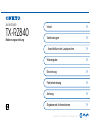 1
1
-
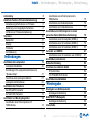 2
2
-
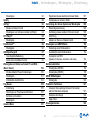 3
3
-
 4
4
-
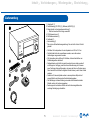 5
5
-
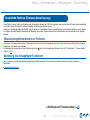 6
6
-
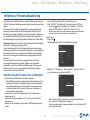 7
7
-
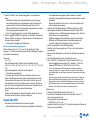 8
8
-
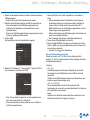 9
9
-
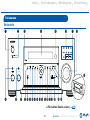 10
10
-
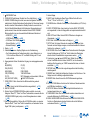 11
11
-
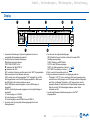 12
12
-
 13
13
-
 14
14
-
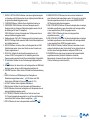 15
15
-
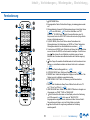 16
16
-
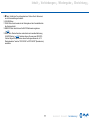 17
17
-
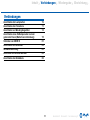 18
18
-
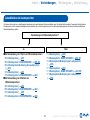 19
19
-
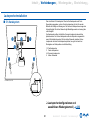 20
20
-
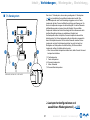 21
21
-
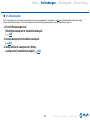 22
22
-
 23
23
-
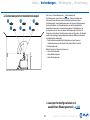 24
24
-
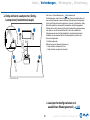 25
25
-
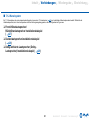 26
26
-
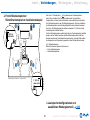 27
27
-
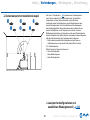 28
28
-
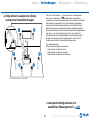 29
29
-
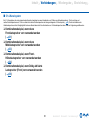 30
30
-
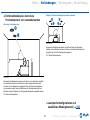 31
31
-
 32
32
-
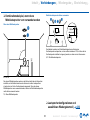 33
33
-
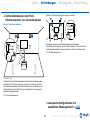 34
34
-
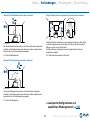 35
35
-
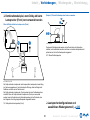 36
36
-
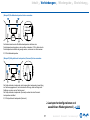 37
37
-
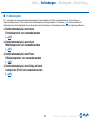 38
38
-
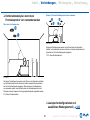 39
39
-
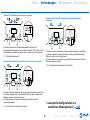 40
40
-
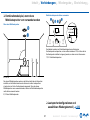 41
41
-
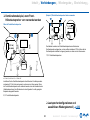 42
42
-
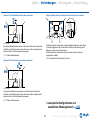 43
43
-
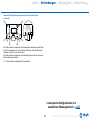 44
44
-
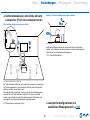 45
45
-
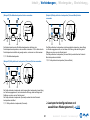 46
46
-
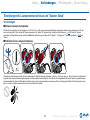 47
47
-
 48
48
-
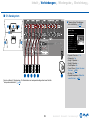 49
49
-
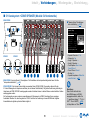 50
50
-
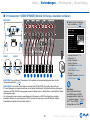 51
51
-
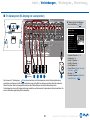 52
52
-
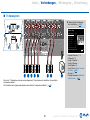 53
53
-
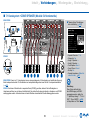 54
54
-
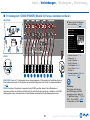 55
55
-
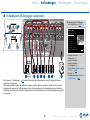 56
56
-
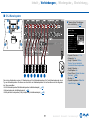 57
57
-
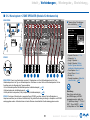 58
58
-
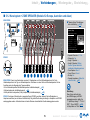 59
59
-
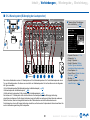 60
60
-
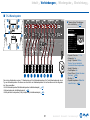 61
61
-
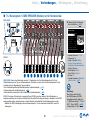 62
62
-
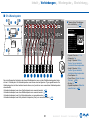 63
63
-
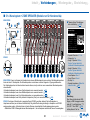 64
64
-
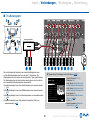 65
65
-
 66
66
-
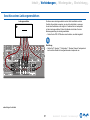 67
67
-
 68
68
-
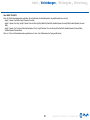 69
69
-
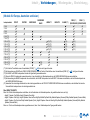 70
70
-
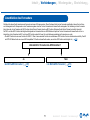 71
71
-
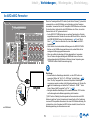 72
72
-
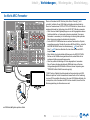 73
73
-
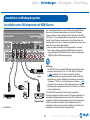 74
74
-
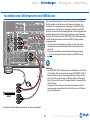 75
75
-
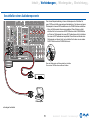 76
76
-
 77
77
-
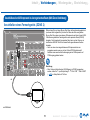 78
78
-
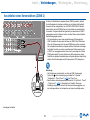 79
79
-
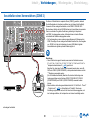 80
80
-
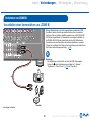 81
81
-
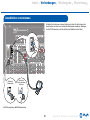 82
82
-
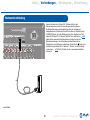 83
83
-
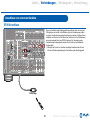 84
84
-
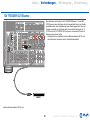 85
85
-
 86
86
-
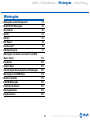 87
87
-
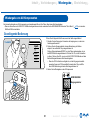 88
88
-
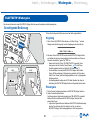 89
89
-
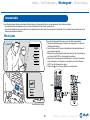 90
90
-
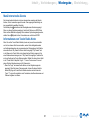 91
91
-
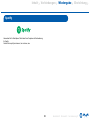 92
92
-
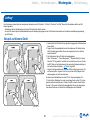 93
93
-
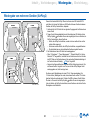 94
94
-
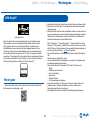 95
95
-
 96
96
-
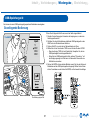 97
97
-
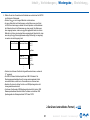 98
98
-
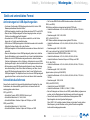 99
99
-
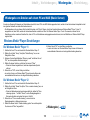 100
100
-
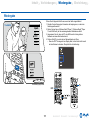 101
101
-
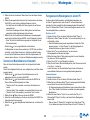 102
102
-
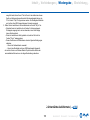 103
103
-
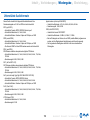 104
104
-
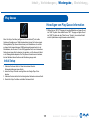 105
105
-
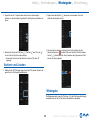 106
106
-
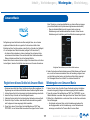 107
107
-
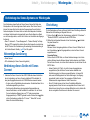 108
108
-
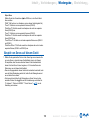 109
109
-
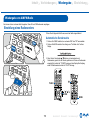 110
110
-
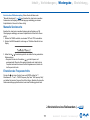 111
111
-
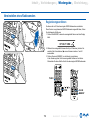 112
112
-
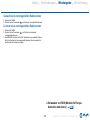 113
113
-
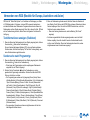 114
114
-
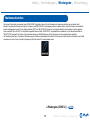 115
115
-
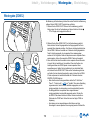 116
116
-
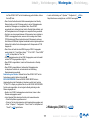 117
117
-
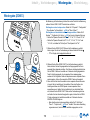 118
118
-
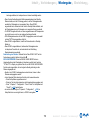 119
119
-
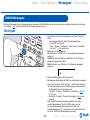 120
120
-
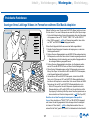 121
121
-
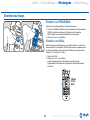 122
122
-
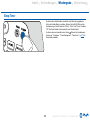 123
123
-
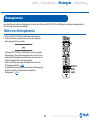 124
124
-
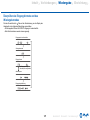 125
125
-
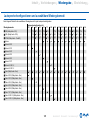 126
126
-
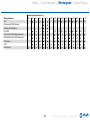 127
127
-
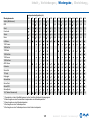 128
128
-
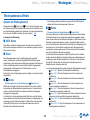 129
129
-
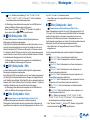 130
130
-
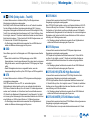 131
131
-
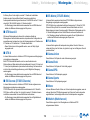 132
132
-
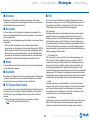 133
133
-
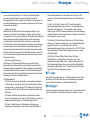 134
134
-
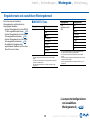 135
135
-
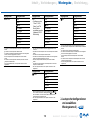 136
136
-
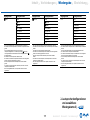 137
137
-
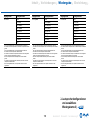 138
138
-
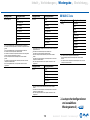 139
139
-
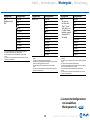 140
140
-
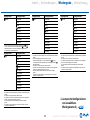 141
141
-
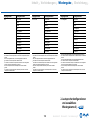 142
142
-
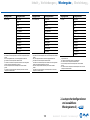 143
143
-
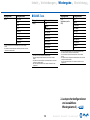 144
144
-
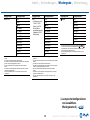 145
145
-
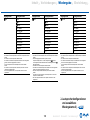 146
146
-
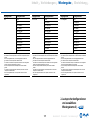 147
147
-
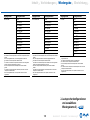 148
148
-
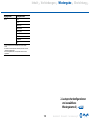 149
149
-
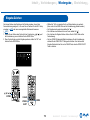 150
150
-
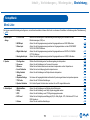 151
151
-
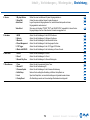 152
152
-
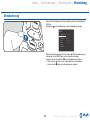 153
153
-
 154
154
-
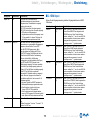 155
155
-
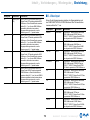 156
156
-
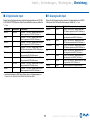 157
157
-
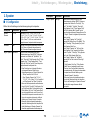 158
158
-
 159
159
-
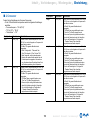 160
160
-
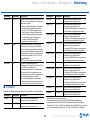 161
161
-
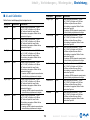 162
162
-
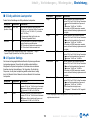 163
163
-
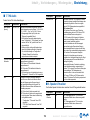 164
164
-
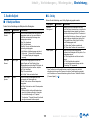 165
165
-
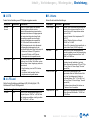 166
166
-
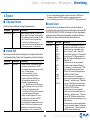 167
167
-
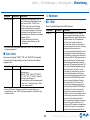 168
168
-
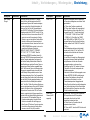 169
169
-
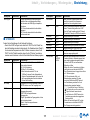 170
170
-
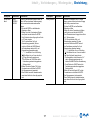 171
171
-
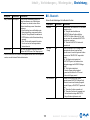 172
172
-
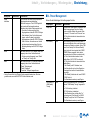 173
173
-
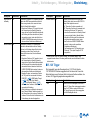 174
174
-
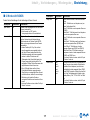 175
175
-
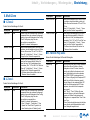 176
176
-
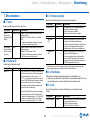 177
177
-
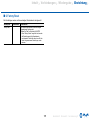 178
178
-
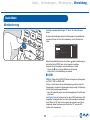 179
179
-
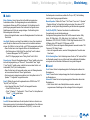 180
180
-
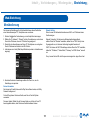 181
181
-
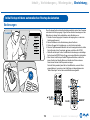 182
182
-
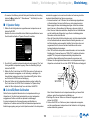 183
183
-
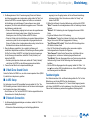 184
184
-
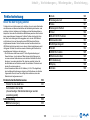 185
185
-
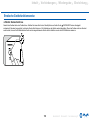 186
186
-
 187
187
-
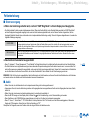 188
188
-
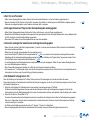 189
189
-
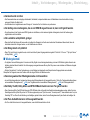 190
190
-
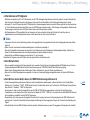 191
191
-
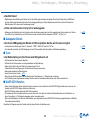 192
192
-
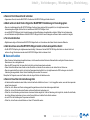 193
193
-
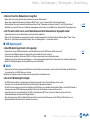 194
194
-
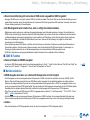 195
195
-
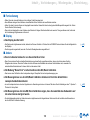 196
196
-
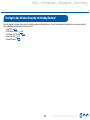 197
197
-
 198
198
-
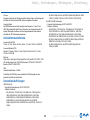 199
199
-
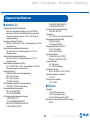 200
200
-
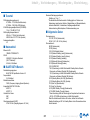 201
201
-
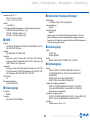 202
202
-
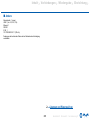 203
203
-
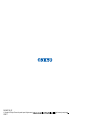 204
204
Teufel System 6 THX AVR für Dolby Atmos "5.2.4-Set" Bedienungsanleitung
- Typ
- Bedienungsanleitung
- Dieses Handbuch eignet sich auch für
Verwandte Artikel
Andere Dokumente
-
Pioneer VSX-534D Benutzerhandbuch
-
Pioneer VSX-LX303 Benutzerhandbuch
-
Pioneer VSX-LX504 Bedienungsanleitung
-
Pioneer VSX-LX503 Benutzerhandbuch
-
Pioneer VSX-933 Benutzerhandbuch
-
Pioneer VSX-LX304 Benutzerhandbuch
-
Pioneer SC-LX704 Bedienungsanleitung
-
Pioneer VSX-934 Benutzerhandbuch
-
Pioneer VSX-834 Benutzerhandbuch
-
Hama 00055454 Bedienungsanleitung